Configuración de licencias inteligentes mediante políticas en la plataforma Nexus
Opciones de descarga
-
ePub (1.8 MB)
Visualice en diferentes aplicaciones en iPhone, iPad, Android, Sony Reader o Windows Phone -
Mobi (Kindle) (1.7 MB)
Visualice en dispositivo Kindle o aplicación Kindle en múltiples dispositivos
Lenguaje no discriminatorio
El conjunto de documentos para este producto aspira al uso de un lenguaje no discriminatorio. A los fines de esta documentación, "no discriminatorio" se refiere al lenguaje que no implica discriminación por motivos de edad, discapacidad, género, identidad de raza, identidad étnica, orientación sexual, nivel socioeconómico e interseccionalidad. Puede haber excepciones en la documentación debido al lenguaje que se encuentra ya en las interfaces de usuario del software del producto, el lenguaje utilizado en función de la documentación de la RFP o el lenguaje utilizado por un producto de terceros al que se hace referencia. Obtenga más información sobre cómo Cisco utiliza el lenguaje inclusivo.
Acerca de esta traducción
Cisco ha traducido este documento combinando la traducción automática y los recursos humanos a fin de ofrecer a nuestros usuarios en todo el mundo contenido en su propio idioma. Tenga en cuenta que incluso la mejor traducción automática podría no ser tan precisa como la proporcionada por un traductor profesional. Cisco Systems, Inc. no asume ninguna responsabilidad por la precisión de estas traducciones y recomienda remitirse siempre al documento original escrito en inglés (insertar vínculo URL).
Introducción
Este documento describe cómo configurar Smart Licensing mediante políticas (SLP) en la plataforma Nexus 9000.
Prerequisites
Requirements
Cisco recomienda que tenga conocimiento sobre estos temas:
- Software Nexus NX-OS
- Opciones de licencia de Cisco NX-OS
- Sistema de nombres de dominio (DNS)
Componentes Utilizados
La información de este documento se basa en Cisco Nexus 9000 con NXOS versión 10.2(5).
La información que contiene este documento se creó a partir de los dispositivos en un ambiente de laboratorio específico. Todos los dispositivos que se utilizan en este documento se pusieron en funcionamiento con una configuración verificada (predeterminada). Si tiene una red en vivo, asegúrese de entender el posible impacto de cualquier comando.
Configurar
Smart Software Licensing (SL) proporciona una única solución de licencias estandarizada para todos sus productos de Cisco. Se trata de una plataforma integral de licencias basada en la nube que consta de herramientas y procesos para autorizar el uso y la generación de informes de sus productos de Cisco. Está diseñado para ejecutarse en una instancia de producto y comunicarse con el servicio Cisco Cloud License a través del medio de transporte Smart Call Home para completar el registro y la autorización del producto.
Smart Licensing Using Policy (SLP) se introdujo en Cisco NX-OS Release 10.2(1)F y sigue siendo el único modo de licencias compatible hasta el día de hoy.
Smart Licensing Using Policy es una versión mejorada de Smart Software Licensing, con el objetivo principal de proporcionar una solución de licencias que no interrumpa las operaciones de su red, sino que permita una relación de conformidad para justificar el hardware y las licencias de software que adquiera y utilice.
La licencia inteligente que utiliza la política se basa en el honor. Sin embargo, el cumplimiento del uso de licencias requiere informes de software.
Cisco Smart Software Manager (CSSM) es responsable de administrar las cuentas y las instancias de licencias. CSSM se ejecuta 24 horas al día, los 7 días de la semana en el sitio de Cisco.
Métodos
Métodos principales para conectar los switches Nexus al CSSM:
- Directamente: Señale directamente el sitio de Cisco mediante la conexión a Internet.
- A través de Cisco Smart Licensing Utility (CSLU): se trata de una aplicación de software que puede ejecutar en el ordenador. Guía de instalación.
- A través del servidor de licencias local: servidor dedicado que ejecuta el sistema operativo proporcionado por Cisco. Guía de instalación.
- Sin conexión: se genera un informe sobre el switch Nexus y se carga el archivo en CSSM para generar un archivo de reconocimiento, que luego debe aplicarse al switch Nexus.

Nota: No importa el método que se utilice, el primer informe se debe realizar al CSSM en los próximos 90 días. Posteriormente, la frecuencia de los informes se requiere cada 365 días, a menos que se produzca un cambio en el uso de la licencia, lo que requiere otro informe en los próximos 90 días.
Configuraciones
Estas configuraciones se implementan en el switch Nexus 9000 mediante VRF de gestión para todas las comunicaciones, que es el VRF predeterminado para SLP.
Método 1: Conexión directa
- Se admiten los modos de transporte inteligente y de llamada a casa.
- Solo se admite VRF de administración en el modo de transporte de inicio de llamada hasta NXOS 10.2(2)F, así como VRF de no administración de inicio de NXOS 10.2(3)F.
- Antes de NXOS 10.3(2)F, solo se admitía VRF de gestión en el modo de transporte inteligente. A partir de NXOS 10.3(2)F, también se admite VRF sin administración.
Paso 1. Configure el cliente DNS.
Nexus(config)# ip domain-lookup
Nexus(config)# vrf context management
Nexus(config-vrf)# ip name-server <dns server ip>Paso 2. Configure el modo de transporte inteligente.
Nexus(config)# license smart transport smartPaso 3. Indique la URL CSSM.
Nexus(config)# license smart url smart https://smartreceiver.cisco.com/licservice/licensePaso 4. Cree el código de confianza (token) en el sitio de Cisco.
Inicie sesión en Cisco Software Central > Smart Software Licensing > Inventory > General.
Haga clic en Nuevo token...
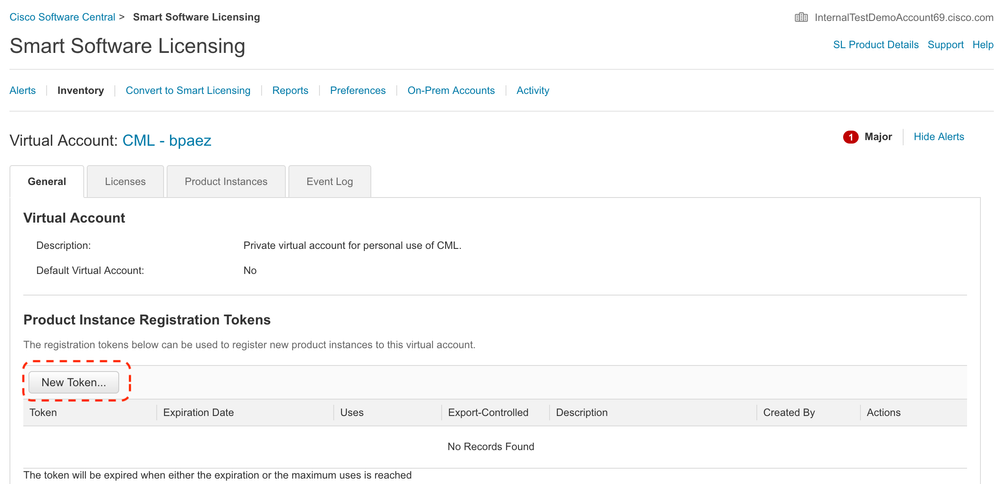
Paso 4a. Rellene la información necesaria y haga clic en Create Token.
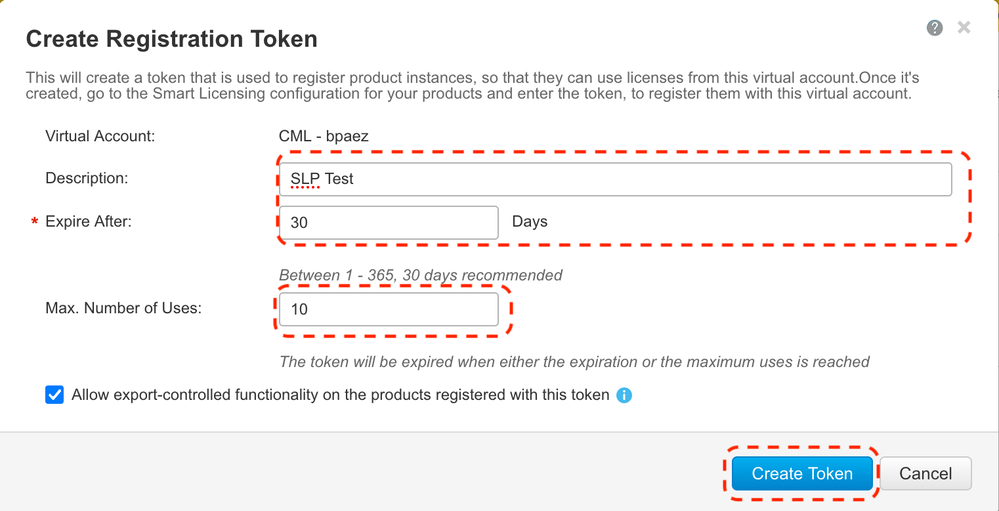
Paso 4b. Haga clic en el token recién creado.
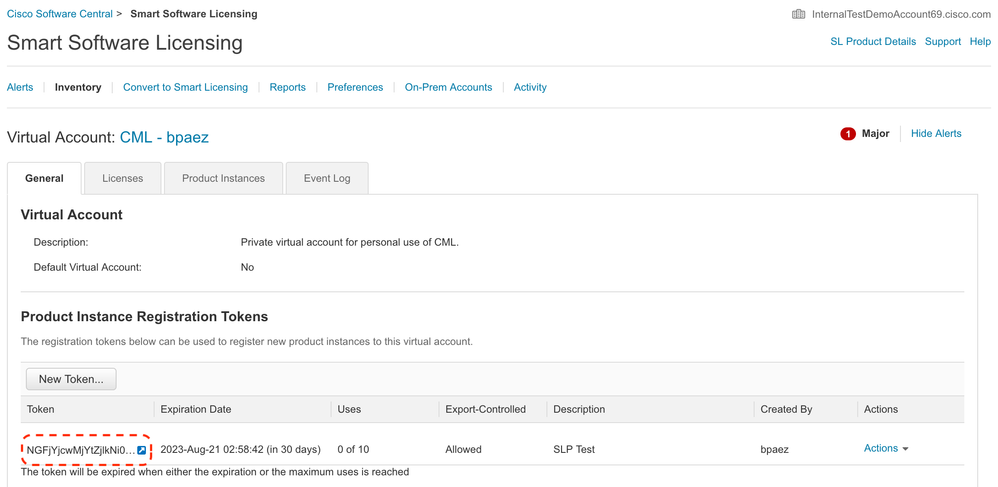
Paso 4c. Presione ctrl + c para copiar el texto seleccionado al portapapeles.
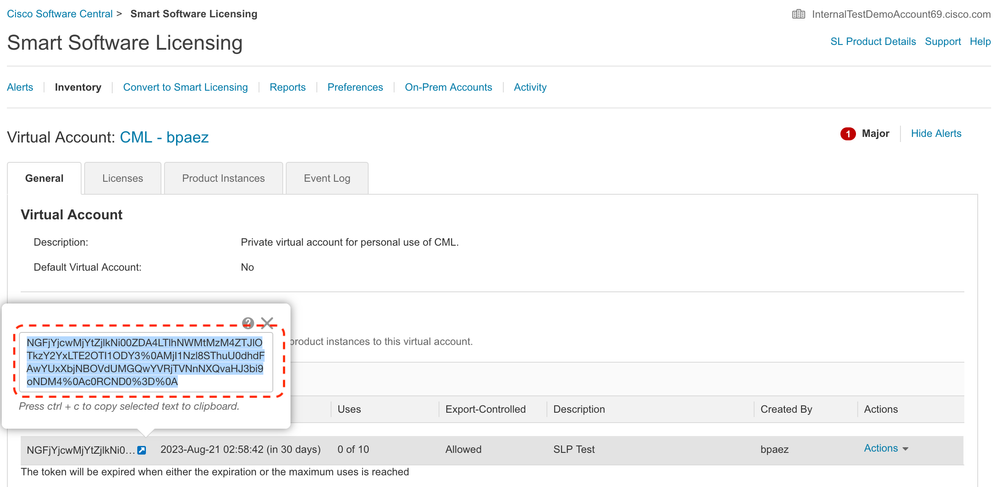
Paso 5. Instale el código de confianza en el switch Nexus.
Nexus# license smart trust idtoken <token from step 4> all force
Initiated trust establishment with backend. run show license status, for trust establishment status
Paso 6. Asegúrese de que Nexus está presente en CSSM.
Inicie sesión en Cisco Software Central > Smart Software Licensing > Inventory > Product Instances.
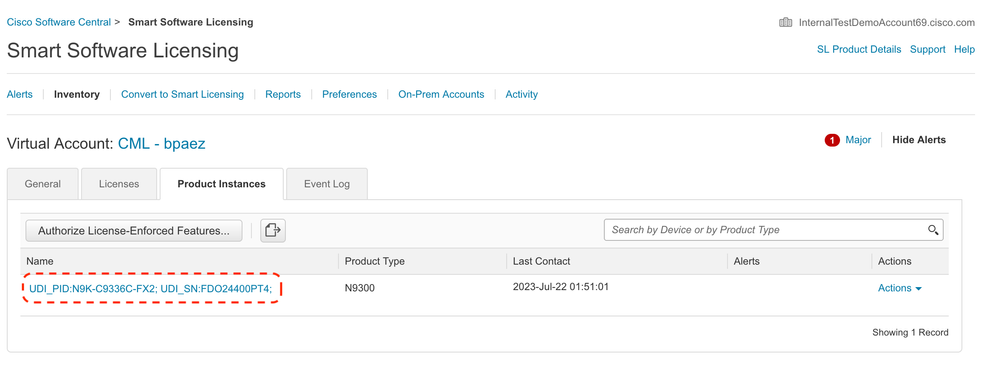
Paso 7. Active cualquier función que requiera la licencia que desee. En este ejemplo, se activa una función que requiere una licencia de servicios empresariales de LAN de NX-OS.

Nota: NX-OS siempre solicita los nodos de hoja en la jerarquía de licencias.
NX-OS siempre solicita licencias basadas en funciones, en lugar de licencias basadas en niveles.
Nexus(config)# feature eigrpPaso 8. Confirme que está utilizando la licencia esperada (basada en funciones).
Nexus# show license summary
License Usage:
License Entitlement tag Count Status
-------------------------------------------------------------------------
LAN license for Nexus 9... (LAN_ENTERPRISE_SERVICES_PKG) 1 IN USE
Nexus# show license usage LAN_ENTERPRISE_SERVICES_PKG
Feature List:
eigrpPaso 9. Verifique que se consume la licencia esperada en el sitio de Cisco.
Inicie sesión en Cisco Software Central > Smart Software Licensing > Inventory > Licenses.
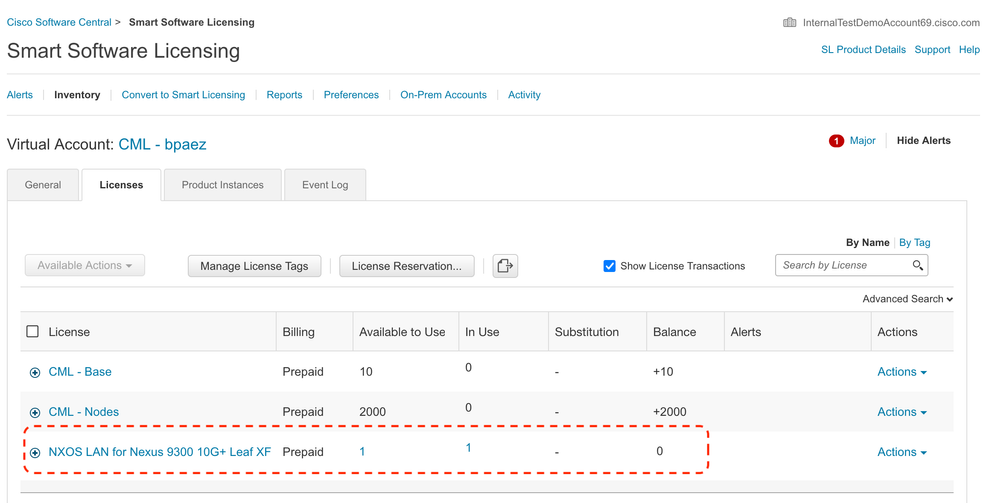
Inicie sesión en Cisco Software Central > Smart Software Licensing > Inventory > Licenses. Haga clic en la licencia esperada de la lista para ver los detalles.
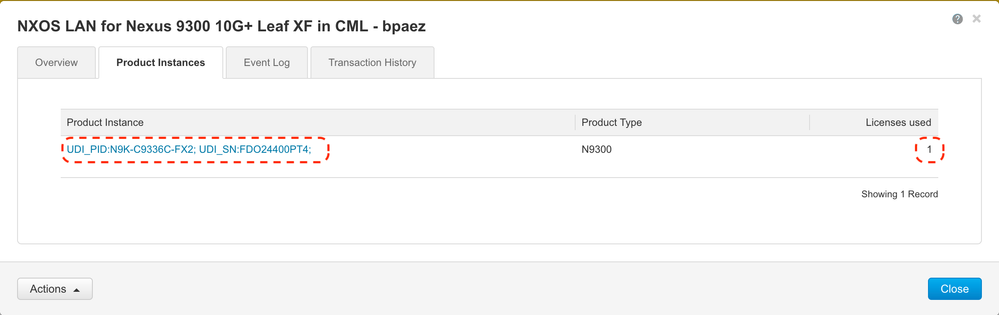
Paso 10. Compruebe que la comunicación con el sitio de Cisco es correcta.
Nexus# show license status
Utility:
Status: DISABLED
Smart Licensing using Policy:
Status: ENABLED
Data Privacy:
Sending Hostname: yes
Callhome Hostname Privacy: DISABLED
Smart Licensing Hostname Privacy: DISABLED
Version Privacy: DISABLED
Transport:
Type: Smart
URL: https://smartreceiver.cisco.com/licservice/license
Proxy:
Not configured
Policy:
Policy in use: Merged from multiple sources
Reporting ACK required: Yes
Unenforced/Non-Export:
First report requirement (days): 90 (CISCO default)
Ongoing reporting frequency (days): 365 (CISCO default)
On change reporting (days): 90 (CISCO default)
Enforced (Perpetual/Subscription):
First report requirement (days): 0 (CISCO default)
Ongoing reporting frequency (days): 0 (CISCO default)
On change reporting (days): 0 (CISCO default)
Export (Perpetual/Subscription):
First report requirement (days): 0 (CISCO default)
Ongoing reporting frequency (days): 0 (CISCO default)
On change reporting (days): 0 (CISCO default)
Miscellaneous:
Custom Id: <empty>
Usage reporting:
Last ACK received: Jul 21 19:28:32 2023 UTC
Next ACK deadline: Jul 20 19:28:32 2024 UTC
Reporting push interval: 30 days
Next ACK push check: <none>
Next report push: Aug 20 19:23:33 2023 UTC
Last report push: Jul 21 19:23:33 2023 UTC
Last report file write: <none>
Trust Code installed: Jul 21 19:18:04 2023 UTC
Active: PID: N9K-C9336C-FX2, SN: FDO24400PT4
Jul 21 19:18:04 2023 UTC
Nexus#Método 2: CSLU
Antes de NXOS 10.3(2)F, solo se admitía VRF de administración en el modo de transporte CSLU. A partir de NXOS 10.3(2)F, también se admite VRF sin administración.
Paso 1. Configure el cliente DNS.

Nota: puede saltar al paso 3 si no utiliza un nombre de dominio completamente calificado (FQDN) en el host que ejecuta CSLU.
Nexus(config)# ip domain-lookup
Nexus(config)# vrf context management
Nexus(config-vrf)# ip name-server <dns server ip>Paso 2. Agregue una entrada para cslu-local en su servidor DNS.

Nota: Nexus detecta automáticamente el nombre de host cslu-local y cslu-local.<domain>
Paso 3. Asegúrese de que el transporte cslu esté configurado. Ésta es la configuración predeterminada.
Nexus(config)# license smart transport csluPaso 4. Indique la URL de transporte de CSLU.
Nexus(config)# license smart url cslu http://<ip address of the host running CSLU>:8182/cslu/v1/piPaso 5. Active cualquier función que requiera la licencia que desee. En este ejemplo, se habilita una función que requiere la licencia de servicios empresariales de LAN de NX-OS.

Nota: NX-OS siempre solicita los nodos de hoja en la jerarquía de licencias.
NX-OS siempre solicita licencias basadas en funciones, en lugar de licencias basadas en niveles.
Nexus(config)# feature isisPaso 6. Confirme que está utilizando la licencia esperada (basada en funciones).
Nexus# show license summary
License Usage:
License Entitlement tag Count Status
-------------------------------------------------------------------------
LAN license for Nexus 9... (LAN_ENTERPRISE_SERVICES_PKG) 1 IN USE
Nexus# show license usage LAN_ENTERPRISE_SERVICES_PKG
Feature List:
isisPaso 7. Envíe el informe de uso de licencia (denominado informe RUM) a CSSM.
Nexus# license smart sync all
Initiated sync with backend.Paso 8. Haga clic en Refresh Product Instance List y verifique que la instancia del producto esté presente en la CSLU, indicando Complete: Usage report upload to CSSM.
Abra CSLU > Inventory > Product Instances.
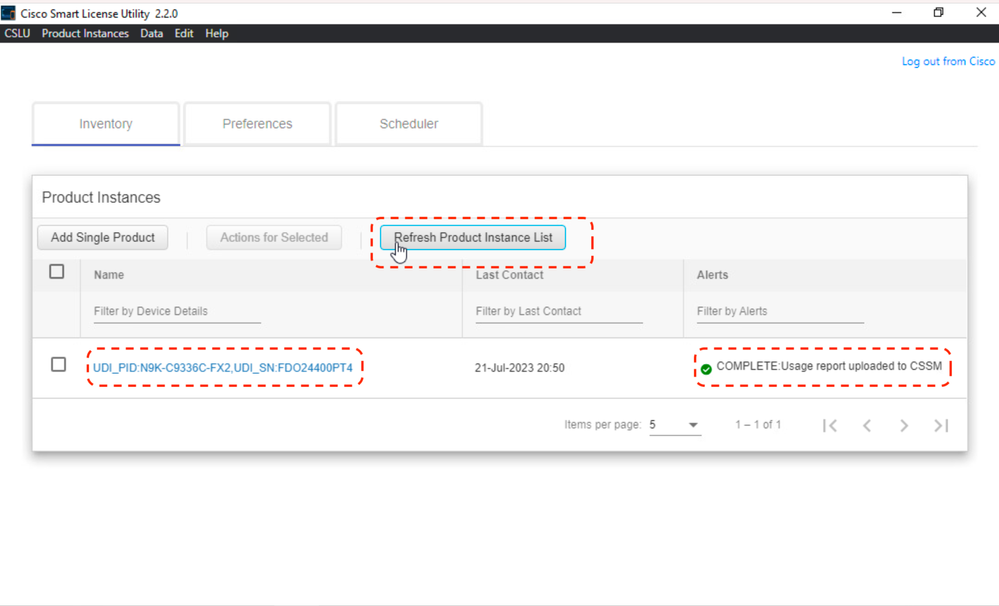
Paso 9. Asegúrese de que Nexus está presente en CSSM. Esto confirma que la comunicación funciona correctamente entre CSLU y CSSM.
Inicie sesión en Cisco Software Central > Smart Software Licensing > Inventory > Product Instance.
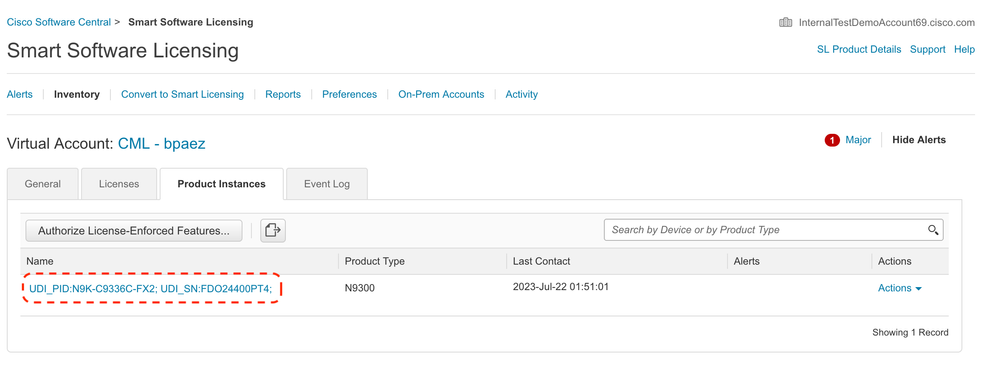
Paso 10. Verifique que la licencia esperada se haya consumido en el servidor local CSSM On-Prem.
Inicie sesión en Cisco Software Central > Smart Software Licensing > Inventory > Licenses.
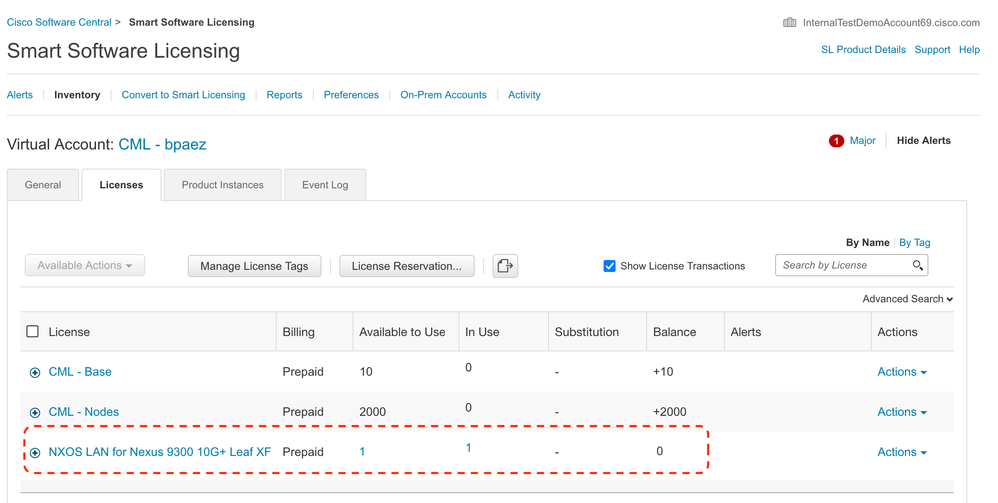
Inicie sesión en Cisco Software Central > Smart Software Licensing > Inventory > Licenses > Click on License > Product Instances.
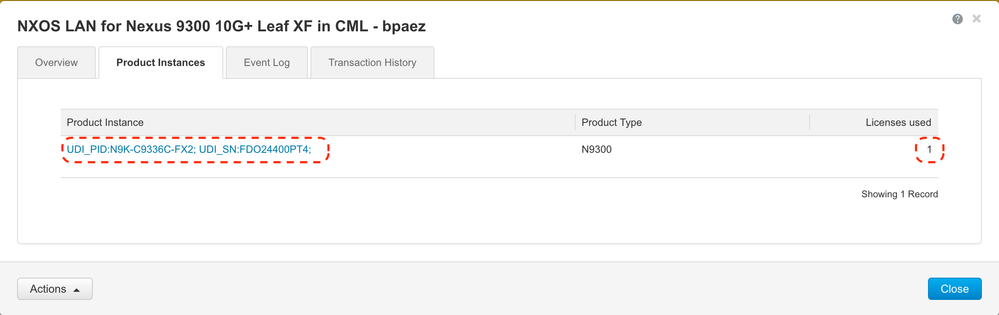
Paso 11. Compruebe que la comunicación con el sitio de Cisco es correcta.
Nexus# show license status
Utility:
Status: DISABLED
Smart Licensing using Policy:
Status: ENABLED
Data Privacy:
Sending Hostname: yes
Callhome Hostname Privacy: DISABLED
Smart Licensing Hostname Privacy: DISABLED
Version Privacy: DISABLED
Transport:
Type: CSLU
Cslu address: http://10.201.255.233:8182/cslu/v1/pi
Policy:
Policy in use: Merged from multiple sources
Reporting ACK required: Yes
Unenforced/Non-Export:
First report requirement (days): 90 (CISCO default)
Ongoing reporting frequency (days): 365 (CISCO default)
On change reporting (days): 90 (CISCO default)
Enforced (Perpetual/Subscription):
First report requirement (days): 0 (CISCO default)
Ongoing reporting frequency (days): 0 (CISCO default)
On change reporting (days): 0 (CISCO default)
Export (Perpetual/Subscription):
First report requirement (days): 0 (CISCO default)
Ongoing reporting frequency (days): 0 (CISCO default)
On change reporting (days): 0 (CISCO default)
Miscellaneous:
Custom Id: <empty>
Usage reporting:
Last ACK received: <none>
Next ACK deadline: Oct 20 01:09:12 2023 UTC
Reporting push interval: 30 days
Next ACK push check: Jul 22 01:18:02 2023 UTC
Next report push: Aug 21 01:13:03 2023 UTC
Last report push: Jul 22 01:13:03 2023 UTC
Last report file write: <none>
Trust Code installed: <none>
Nota:
Espere ver Trust Code Installed como en show license status usando este método.
Espere ver el último ACK recibido como en el estado show license la primera vez que sincronice con CSSM en las instalaciones. Esto cambia después de que se haya realizado el primer envío de siguiente informe.
Método 3: servidor de licencias in situ
- En las instalaciones, sólo se admite el modo de transporte CSLU.
-
Antes de NXOS 10.3(2)F, solo se admitía VRF de administración en el modo de transporte CSLU. A partir de NXOS 10.3(2)F, también se admite VRF sin administración.
Paso 1. Configure el cliente DNS.
Nexus(config)# ip domain-lookup
Nexus(config)# vrf context management
Nexus(config-vrf)# ip name-server <dns server ip>Paso 2. Asegúrese de que el transporte CSLU esté configurado. Ésta es la configuración predeterminada.
Nexus(config)# license smart transport csluPaso 3. Identifique la URL de transporte de la CSLU.
Inicie sesión en CSSM On-Prem > Smart Software Manager On-Prem > Select Local Virtual Account (esquina superior derecha). En el menú desplegable, elija Inventory > General y, a continuación, haga clic en CSLU Transport URL para copiar.
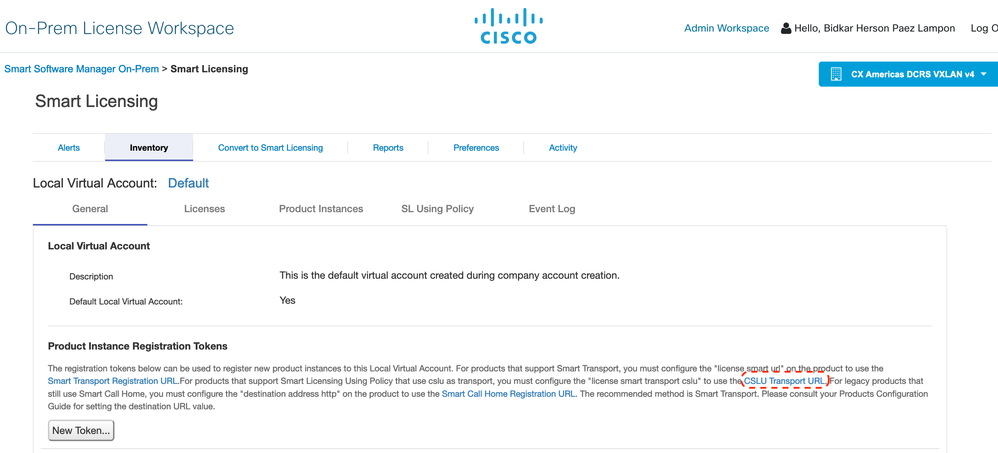
Paso 4. Indique la URL de transporte de CSLU.
Nexus(config)# license smart url cslu https://<on-prem hostname>/cslu/v1/pi/<virtual account>Paso 5. Active cualquier función que requiera la licencia que desee. En este ejemplo, se activa una función que requiere una licencia de servicios empresariales de LAN de NX-OS.

Nota: NX-OS siempre solicita los nodos de hoja en la jerarquía de licencias.
NX-OS siempre solicita licencias basadas en funciones, en lugar de licencias basadas en niveles.
Nexus(config)# feature ospfPaso 6. Confirme que está utilizando la licencia esperada (basada en funciones).
Nexus# show license summary
License Usage:
License Entitlement tag Count Status
-------------------------------------------------------------------------
LAN license for Nexus 9... (LAN_ENTERPRISE_SERVICES_PKG) 1 IN USE
Nexus# show license usage LAN_ENTERPRISE_SERVICES_PKG
Feature List:
ospfPaso 7. Enviar informe RUM a CSSM.
Nexus# license smart sync all
Initiated sync with backend.Paso 8. Asegúrese de que Nexus está presente en CSSM en las instalaciones.
Inicie sesión en CSSM On-Prem > Smart Software Manager On-Prem > Select Local Virtual Account (esquina superior derecha). En el menú desplegable, seleccione Inventario > SL mediante directiva.
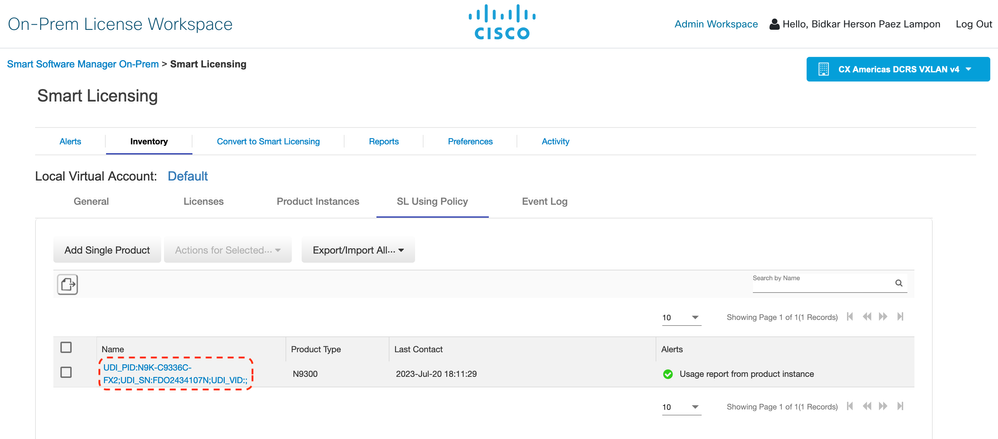
Paso 9. Verifique que la licencia esperada se haya consumido en el servidor local CSSM On-Prem.
Inicie sesión en CSSM On-Prem > Smart Software Manager On-Prem > Select Local Virtual Account (esquina superior derecha) del menú desplegable > Inventory > Licenses.
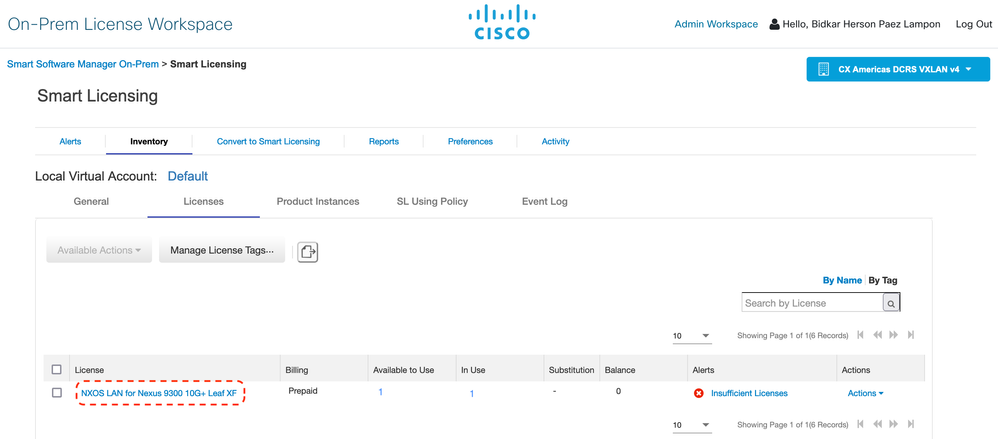
Inicie sesión en CSSM On-Prem > Smart Software Manager On-Prem > Select Local Virtual Account (esquina superior derecha). En el menú desplegable, seleccione Inventario > Licencias. Haga clic en la licencia esperada de la lista para ver los detalles.
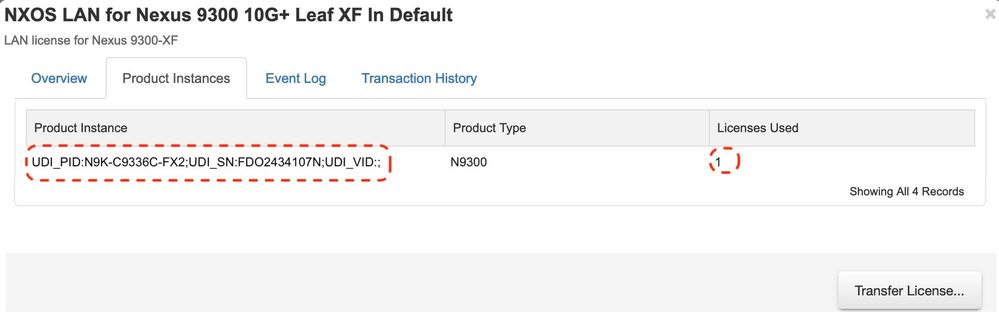

Nota: espere ver Trust Code Installed as <none> en show license status using this method.
Espere ver el último ACK recibido como en show license status la primera vez que sincronice con CSSM On-Prem. Esto cambia después de que se haya realizado el primer envío de siguiente informe.
Método 4: sin conexión
Paso 1. Desactive el modo de transporte inteligente.
Nexus(config)# license smart transport off Paso 2. Active cualquier función que requiera la licencia que desee. En este ejemplo, se activa una función que requiere una licencia de servicios empresariales de LAN de NX-OS.

Nota: NX-OS siempre solicita los nodos de hoja en la jerarquía de licencias.
NX-OS siempre solicita licencias basadas en funciones, en lugar de licencias basadas en niveles.
Los informes de RUM no se pueden guardar si no hay funciones de licencias activas. Los informes RUM capturan las transacciones de licencias en el dispositivo para su carga. En un dispositivo nuevo, no hay nada que notificar, por lo que está vacío y no se ha generado.
Nexus(config)# feature bgpPaso 3. Confirme que está utilizando la licencia esperada (basada en funciones).
Nexus# show license summary
License Usage:
License Entitlement tag Count Status
-------------------------------------------------------------------------
LAN license for Nexus 9... (LAN_ENTERPRISE_SERVICES_PKG) 1 IN USE
Nexus# show license usage LAN_ENTERPRISE_SERVICES_PKG
Feature List:
bgp
Paso 4. Generar y guardar el informe RUM.
Nexus# license smart save usage all bootflash:all_rum.txt
Success: Saved in bootflash:/all_rum.txt.Paso 5. Copie el archivo del paso 4 en un dispositivo con conexión a Internet.
Paso 6. Cargar informe RUM (datos de uso) en CSSM.
Inicie sesión en Cisco Software Central > Smart Software Licensing > Reports > Usage Data Files.
Paso 6a. Haga clic en Cargar datos de uso.
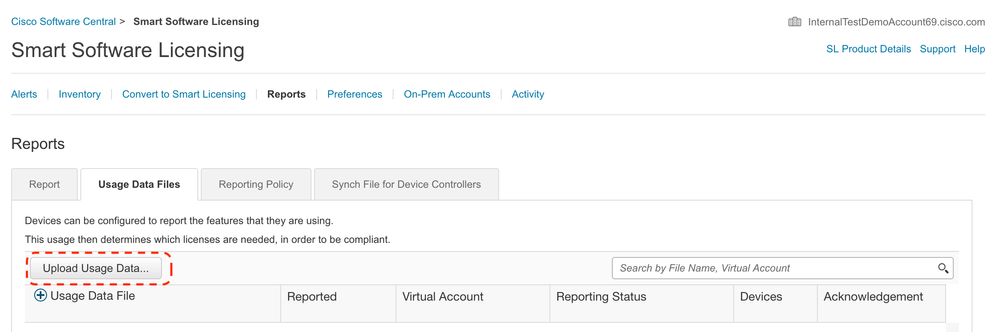
Paso 6b. Haga clic en Browse.
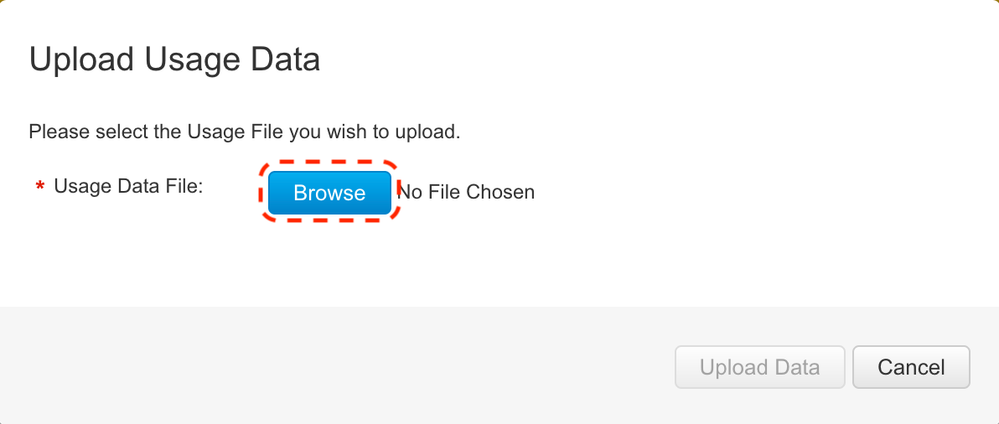
Paso 6c. Seleccione all_rum.txt en la ventana emergente y haga clic en Cargar datos.
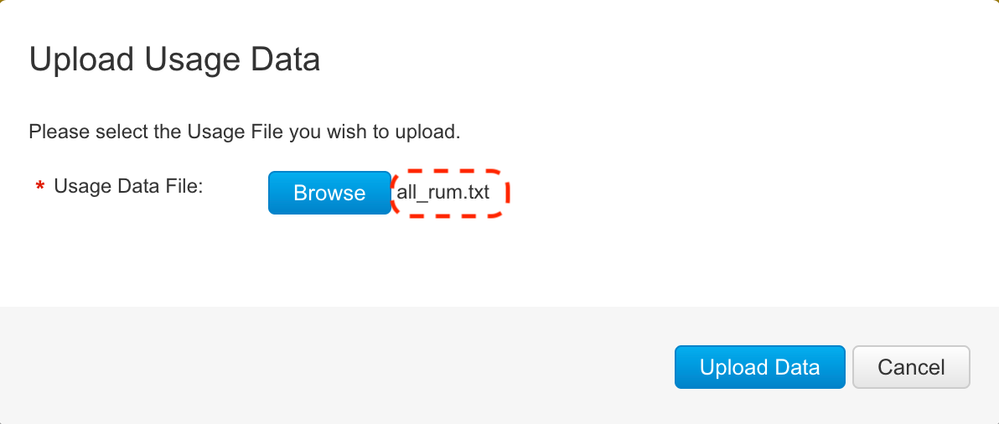
Paso 6d. Seleccione la cuenta virtual que recibe el archivo cargado en el menú desplegable y, a continuación, haga clic en Aceptar.
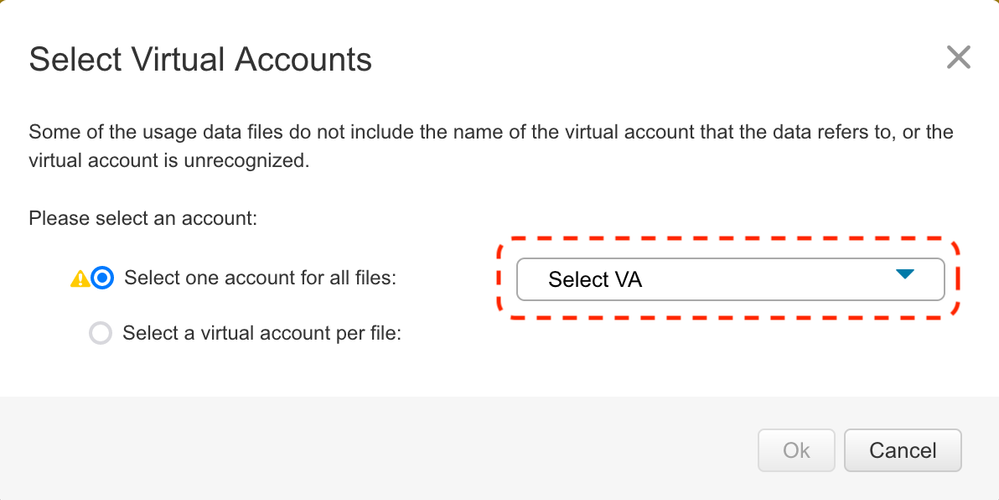
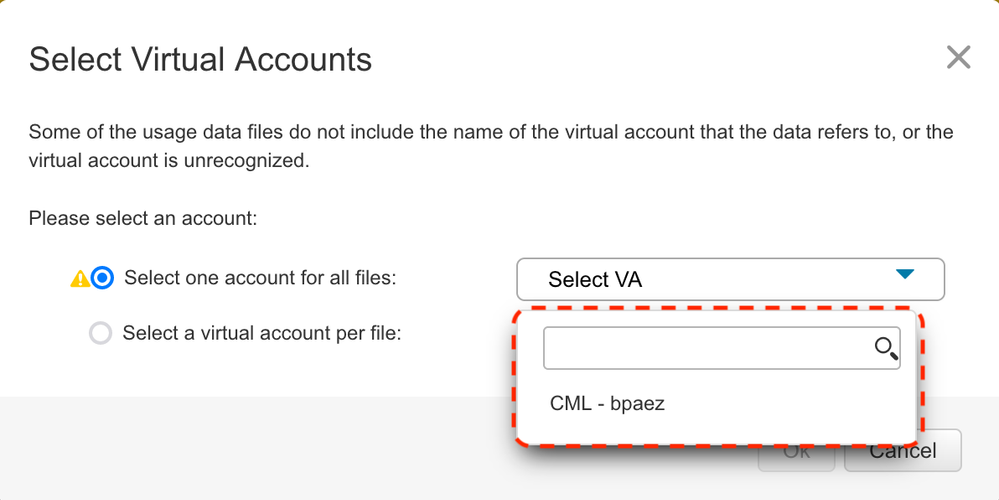
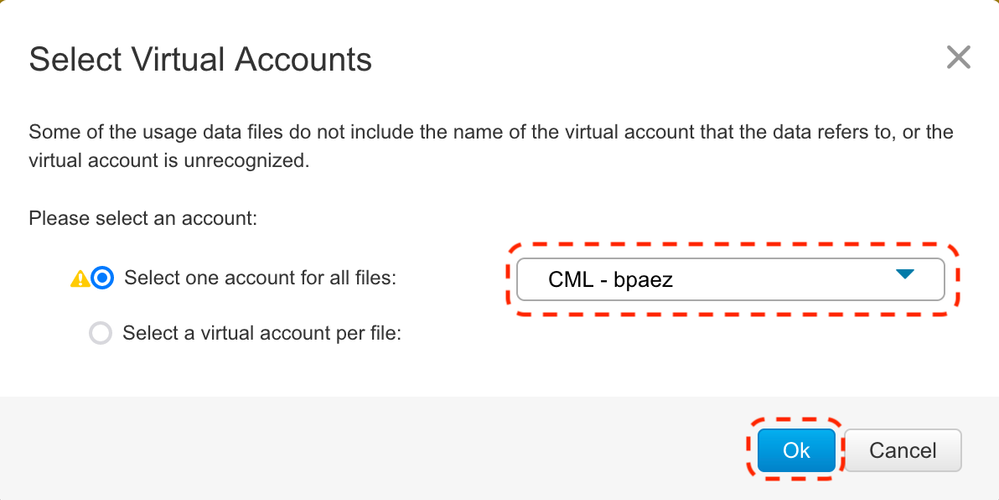
Paso 7. Espere a que Reporting Status cambie a No errors, luego haga clic en Download para obtener el archivo ACK.
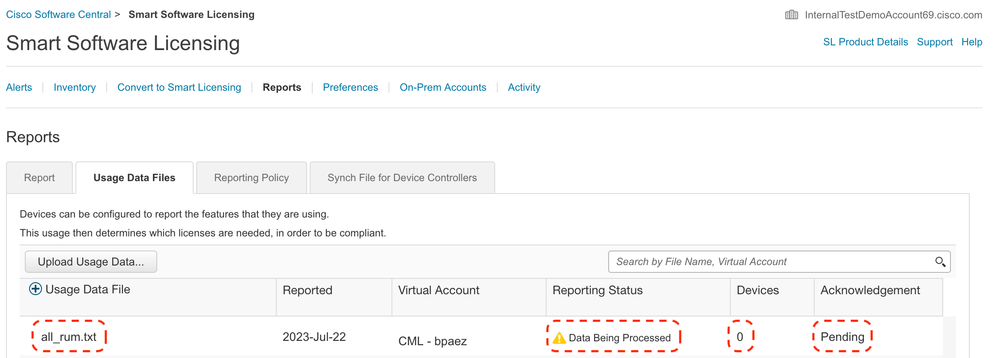
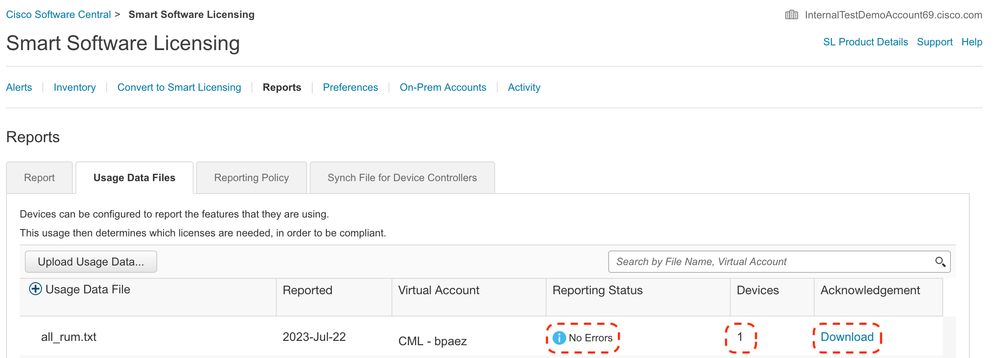
Paso 8. Asegúrese de que Nexus está presente en CSSM.
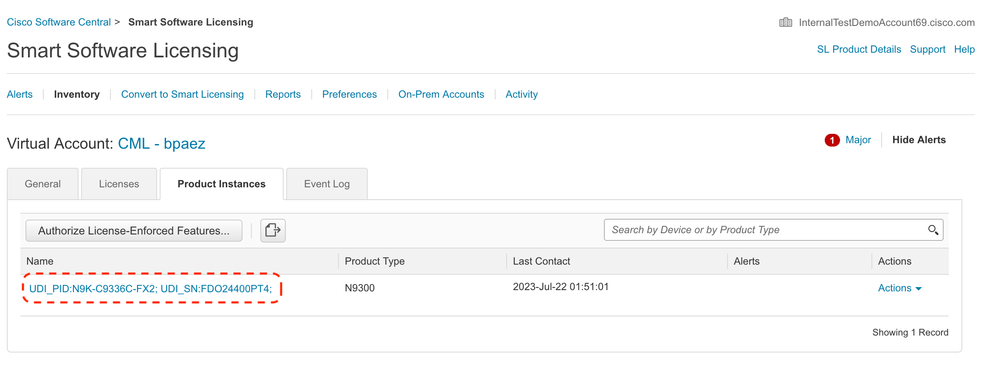
Paso 9. Verifique que se haya consumido la licencia esperada en el sitio de Cisco.
Inicie sesión en Cisco Software Central > Smart Software Licensing > Inventory > Licenses.
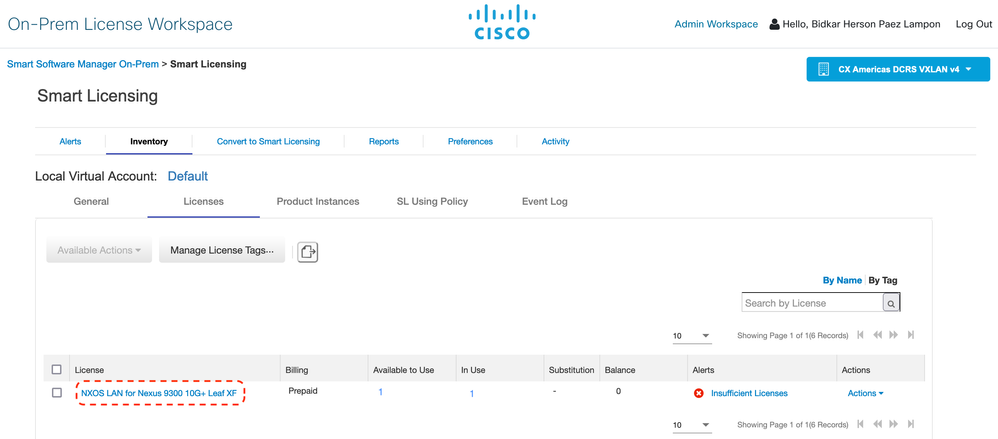
Inicie sesión en Cisco Software Central > Smart Software Licensing > Inventory > Licenses. Haga clic en la licencia esperada de la lista para ver los detalles.
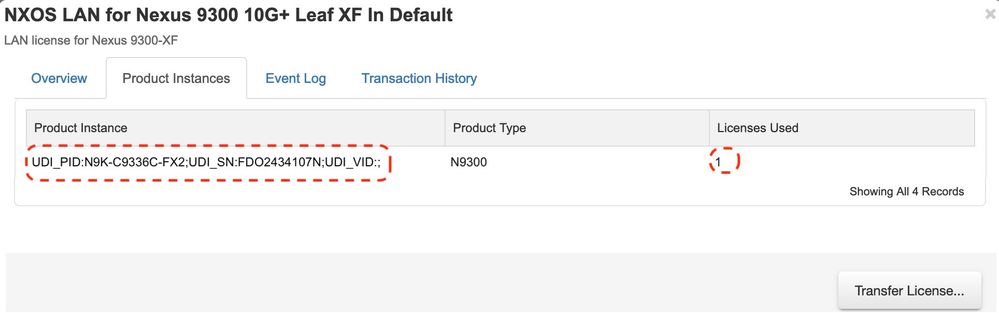
Paso 10. Cargue el archivo ACK del paso 7 en el switch Nexus.
Paso 11. Instale el archivo ACK en el switch Nexus.
Nexus# license smart import bootflash:ACK_all_rum.txt
Done smart import.Paso 12. Verifique que ACK se haya instalado correctamente.

Nota: se espera ver Trust Code Installed as <none> en la salida show license status con este método.
Nexus# show license status
Utility:
Status: DISABLED
Smart Licensing using Policy:
Status: ENABLED
Data Privacy:
Sending Hostname: yes
Callhome Hostname Privacy: DISABLED
Smart Licensing Hostname Privacy: DISABLED
Version Privacy: DISABLED
Transport:
Type: Off
Policy:
Policy in use: Merged from multiple sources
Reporting ACK required: Yes
Unenforced/Non-Export:
First report requirement (days): 90 (CISCO default)
Ongoing reporting frequency (days): 365 (CISCO default)
On change reporting (days): 90 (CISCO default)
Enforced (Perpetual/Subscription):
First report requirement (days): 0 (CISCO default)
Ongoing reporting frequency (days): 0 (CISCO default)
On change reporting (days): 0 (CISCO default)
Export (Perpetual/Subscription):
First report requirement (days): 0 (CISCO default)
Ongoing reporting frequency (days): 0 (CISCO default)
On change reporting (days): 0 (CISCO default)
Miscellaneous:
Custom Id: <empty>
Usage reporting:
Last ACK received: Jul 21 20:29:40 2023 UTC
Next ACK deadline: Oct 19 20:29:40 2023 UTC
Reporting push interval: 30 days
Next ACK push check: <none>
Next report push: Jul 21 20:02:40 2023 UTC
Last report push: <none>
Last report file write: <none>
Trust Code installed: <none>
Información Relacionada
Historial de revisiones
| Revisión | Fecha de publicación | Comentarios |
|---|---|---|
2.0 |
19-Aug-2024 |
Texto alternativo actualizado y formato. |
1.0 |
26-Jul-2023 |
Versión inicial |
Con la colaboración de ingenieros de Cisco
- Bidkar Herson Paez LamponTechnical Consulting Engineer
Contacte a Cisco
- Abrir un caso de soporte

- (Requiere un Cisco Service Contract)
 Comentarios
Comentarios